【測試報告】SRC-7000智慧型觸控螢幕遙控器
話說5年前一個風雨交加的夜晚,
跟一群朋友在聊天室哈拉,突然某位朋友提到他任職於某家高級音響店的老哥,
詢問我是否能幫他公司寫一份測試報告。
當時年輕、就憑著一股熱血答應了。
5年後回頭看一下自己當年寫出來的東西,
有點想笑,也突然很佩服自己這麼會唬爛XXD….
原文發表於PCDVD
發表時間:2005-05-10 04:08 PM
科技始終來自於惰性,但也同時考驗著耐性,概而言之,這是我對於所有的學習型智慧遙控器的初步心得…..
人嘛…總是希望生活過的舒服一點…
能坐著,何必站著;能躺著,又幹麻坐著?
3C家電多了,遙控也跟著多了,
多了…也跟著煩了…
遙控?多一支不如少一支啊~~
最好是我只要按一顆按鈕就能讓所有的器材一起運作起來~~
SRC-7000辦的到嗎?當然能!
SR-7000與其說它能學習各種的遙控器的各種功能,
到不如說它能將一個環境裡面的器材給整合起來。
初初拿到這支遙控器,
興衝衝的把所有器材上的按鈕一鼓腦的全給設定上去了。
SRC-7000挺不賴的~
它真的能把所有的按鈕全給學習起來。

這樣子一來的意思是說:我可以把原先的那些遙控器全部都給收起來了!
(不過冷氣機的暫時還不能收,原因稍後再談)
但是光學習起來是不夠的,
還需要花點心思來對於版面的編排下點心思才行,
要不然…反而會更麻煩…
以看DVD而言,
我個人一開始通常的按鍵動作共計有:
1. 開啟投影機的電源
2. 開啟冷氣機的電源
3. 開啟AV-AMP的電源
4. 開啟DVD PLAYER的電源
5. 將AV-AMP切換到5.1聲到
6. 將DVD PLAYER的置片莢退出
7. 將投影機切換到看DVD的頻道
以上這些動作共要使用4支遙控器合計按8次按鈕。
但是我現在使用SR-7000之後卻能將這8次的動作整合成1次!
也就是說,以前光是一切準備就緒等著放入DVD之前要做那麼多的動作、
現在用SR-7000整合成1顆巨集按鍵,只需按一次就夠了~~~
相對來講,假如電影看完了想要關機也是只需要按一顆就夠了喔~~
帥吧~~
另外來講,
在觀看DVD的過程裡面,
通常我也會去動到2或3支的遙控器;
第1支就是DVD PLAYER,
因為我會去控制它的字幕、聲音、快轉、到帶、暫停、下一段等等等等等…
第2支就是AV-AMP,
因為我會去控制它的聲音大小以及環繞模式(像是DTS或是DD)
第3支雖然比較少動到,但偶爾手賤還是會去玩玩;
那就是投影機。
因為我有時候手賤會去切換16:9或是4:3的畫面,或是顏色的深淺濃淡。
以上還是要拿3支的遙控器,
而且像我目前的器材而言,
投影機跟DVD PLAYER都沒有夜光的功能。
也就是說,關了燈看投影畫面,
能找的到想按的按鈕那只能說是運氣好…
但速…嘿嘿嘿…
SRC-7000不但能將這幾個常用的按鍵整合在同一個畫面,
而且它整個面板都會發光勒~~
知道我最滿意的是什麼嗎?
我從此以後看DVD要轉大小聲的時候再也不用再去拿另外的遙控器了!
我從此以後看DVD要按暫停或快轉的時候再也不會按成退片或跳回目錄了!
歐~~傑克~~這真是太神奇了~~~


另一點讓我覺得很讚的地方就是:它可以顯示中文!
這功能對於用慣了器材的我們說來好像沒什麼,
但是對於不常使用或是完全沒使用過的家人來說這可就太讚了~~~
之前,
我家老妹帶了我家老母到了我的房間看了齣A光
(A光=A來的光碟片,想歪的代表心術不正,要改過來)
看完了之後…理所當然的要把…
DVD PLAYER電源關了,
AV-AMP電源關了,
投影機的電源關了,
TMD!!
她們關機的方法居然是直接把插頭給拔掉!!
Orz
我可憐的6800的燈泡…就這樣子蒙主恩招…
Orz
現在SRC-7000可以支援中文輸入,
所以我就編排了一個版面專門給我老媽使用。


雖然按鍵不多啦…不過依我老媽的習慣也夠用了,
這支遙控使用了近兩個星期;
大多數都是使用在影音視聽的環境,
最讓我感到滿意的是巨集按鍵以及隨便我編排的設計。
巨集按鍵可以讓我將需要按很多的按鍵的動作設定成按一次就好(例如前面講的開/關機)。
隨便我編排則可以讓我將我需要的按鍵隨我的使用習慣編排。
最明顯的幫助就是:手拿DVD PLAYER的遙控要調整大小生再也不用拿另一支遙控器了。
用習慣了之後…我想我將會變得越來越懶惰…
扯了一大堆,
但是這都只能算是簡介而已。
下一篇開始…
在來對SRC-7000進行嚴苛的使用者大批判…
請各位觀眾…一樣不用太多期待…-__-
SRC-7000智慧型觸控螢幕遙控器(外觀篇)
在來看看這支遙控器有個地方讓我覺得蠻好玩的。
(不過實際情況可能是我比較孤陋寡聞)



以上這3張圖片是在說明,
假使SRC-7000放置一段時間沒使用之後,它的液晶面板會自己關掉;
但是好玩的是、只要像第二張圖那樣拿起來搖一搖、
(我是用”奧義‧激情搖法”去搖的…所以沒練過的人只看的見殘影XD)
搖完之後,內容出現了ㄟ!!這真的蠻有趣的~
不過需要補充說明一下的是:
搖完之後不會出現藍色的背光,只是會從一片空白的畫面變成有按鍵以及內容的畫面而已。
那為什麼我拍的照片會有藍色的背光呢?
因為…液晶面板的反光太亮了…
沒有用背光的話…我…只能拍出鏡面的倒影…T___T
那藍色背光什麼時候會出現?
有2個方法,
第3張圖的右下角那顆按鍵就是藍光的啟動鍵,
不過要開個背光也要這麼費勁的話,SRC-7000也不佩掛上”智慧型觸控螢幕遙控器”的稱謂是吧~
這麼智慧的遙控,當然有智慧的開啟法囉~~
也別想的那麼複雜啦~
其實只要碰觸到這支遙控上面的任何一顆按鍵,不管是下半部的橡膠按鍵或是上半部的液晶”面板”
只要你動到其中的任何一個部分,藍藍的光線就出現啦~~(其實不完全是,原因後敘)
當然…你或許會說這樣子算哪門子智慧…嗯…其實我也是這樣子想的:
她真正智慧的地方是她會去判斷這個環境的光線夠不夠亮,
假如不夠的話等你按到按鍵時他才會亮起來喔~~
也因為她夠智慧,所以她也知道開啟背光很耗電,所以一段時間之後他也會自己熄滅掉~
讚吧~~
那、應該也可以依我自己的使用習慣來設定我需要的熄滅時間或是”奧義‧激情搖法”的威力吧?
喔富扣爾斯~~來來來…讓我們來看看她的本機設定吧~~
只要按住左下角那顆明為”Menu”的塑膠按鍵兩秒鐘就可以進入設定畫面,
然後再用橡膠十字鍵選到最底下的Setting,再按一下右下角那顆”Enter”就可以進入,

(左下角那顆Menu有兩種功能,其1是進入設定畫面,其2是回到上一層)
(右下角那顆Enter有三種功能,其1是打開背光,其2是進入下一頁,其3就是確定)
本機設定有3頁共12個設定選項,這個是本機設定頁面的第一頁

第一跟第二個是日期跟時間格式的設定
第三個是叫聲的設定(對…這支遙控器會叫)
第四個是電池的殘量顯示,這是設定中唯一不能編輯的選項
這個是本機設定頁面的第二頁

第一個是設定液晶螢幕的對比度
第二個是LCD閒置多久就關閉的時間,最長可設定為600秒
第三個SRC-7000對光線的靈敏度,之前有提到的藍色背光如何判斷啟動與否,就是在這裡設定
第四個是藍色背光要讓它亮多久的設定,這個見仁見智,因為亮越久就越耗電
這個是本機設定頁面的第三頁

第一個就是傳說中的”奧義‧激情搖法”的威力設定…
第二個是開機歡迎畫面,基本上…我覺得這玩意的用意不曉得要用來幹麻…
第三個是觸控螢幕的螢幕校準
第四個是恢復原廠設定值…請千萬記住…使用前請先做好備分…不然…嘿嘿…
來補充一下上一篇提到的原有的冷氣遙控為何不能直接收起來的原因

由這張圖我們可以看出來在液晶面板上做了4個按鍵(橡膠墊也做了設定)
取第一個”風量”來做講解好了
讓我們按一下來試試按鍵是否有用,
嘿!風量真的變了~~在多按幾次試試看吧~~哇嗚~~
又變了ㄟ~~但是這下麻煩來了…
多按了幾次的結果就是…我現在已經搞不清楚現在風量是多大多小…
或許你會說:ㄚ用感覺的就知道了
OK…那現在溫度幾度你要如何去感覺…
是否比較明瞭我說的問題點在哪了呢?
冷氣遙控是個比較特別的東西
因為在他自己的遙控上面會有著冷氣的資訊,而這些資訊目前並無法經由學習而讓另一支遙控也知道…
這點不管是哪一支學習型的遙控器都無法做到…所以勒…冷氣遙控還是得留著…T___T
又扯了一大堆…
下一篇…將開始來介紹這支遙控如何去編輯設定這些功能
可以直接在遙控上做設定
也可以透過傳輸線用電腦來做設定
照例…請個位觀眾不要有太多期待…
SRC7000智慧型觸控螢幕遙控器初體驗(軟體篇)
嗯…
最近公司忙…學校也忙…準備結婚也忙…
所以測試報告也就不得已的一拖再拖
現在處於下班與加班前的號勾時間
不過台南天氣實在是熱到一個靠北…邊走…
飯也吃不下…那就繼續寫報告好了…
SRC-7000是一款可以自己編輯功能的遙控器
有兩種方式可以編輯
第一種是直接在遙控器上作編輯的動作
第二種是在PC上作編輯(MAC大概也是可以啦…)
這兩種方法各有優缺
直接在遙控器上作編輯的話有2個障礙
1.全英文介面
2.無法編輯中文按鍵
透過傳輸線在電腦上編輯的話則…有更多的障礙…
簡單來說的話:隨機附贈的編輯軟體bug有點多,所以讓人有點傷腦筋
直接在遙控器上編輯暫且掠過不表
讓我們來看看要如何在電腦上作編輯
(迷之音:英文看不懂就說咩…還講什麼掠過不表…)
編輯軟體分成2個部分
統稱為RemoteComm 7000

位於前方的是”Icon Editor”,
這是用來編輯一些稀奇古怪的按鍵用的
而中文按鍵也是在這邊做前置作業,所以醬說來:中文按鍵也是屬於稀奇古外的按鍵XD
先來試著新增一些按鍵玩玩看
Icon Editor可以製造出5種Size的…圖案
在這裡先選16*16的來試試

在右邊的功能表上點選一下那個黑色的A
然後再那個格字狀的任何依各地方按一下左鍵
就會跑出這個視窗

打出想要的字,選擇想要的字型與大小,然後按下OK
就會跑出這個視窗

再將紅色框框移到適當的位置再按下上方工具列的儲存
檢查一下文字資料庫的內容有沒有我們剛剛新增的文字(其實…應該是圖片資料庫…-_-)
答案是沒有…

真是令人洩氣的狀況…同時也是編輯軟體的一個bug…
編輯完無法儲存該怎麼解決?
試了好多遍才試出來怎麼搞…
動作1:一樣再格字處再按一下左鍵
動作2:按Cancel
然後再按儲存
這樣才可以存進資料庫裡頭

(注意一下,紅色框框不見了)

基本上…他的中文按鍵其實就是這樣來的…
不是很方便…不過目前市面上有中文按鍵的似乎也沒有什麼選擇…只好先將就著用了…=_=
後方的視窗是”RemoteComm”
SRC7000所以的按鍵功能就是要靠它來執行
目前我手頭上的版本是0.9.0237

這可以直接在原廠的網站上下載最新的版本來使用
不過最近蠻忙的…所以這個版本就一直用下去了…
當我一開始拿到這個遙控器的時候
已經新增好中文的內容了(勉強算是原廠的預設值吧)
這應該可以算是原廠的一番美意
但為什麼說是原廠的一番美意呢…讓我慢慢道來…
剛拿到手的關係,啥也不懂,就給他糊搞瞎搞…
過了大約15分鐘…整個遙控被我搞過來搞過去似乎有點錯亂
(好吧…我承認是我的腦袋錯亂了…)
於是乎手賤想要去試試上一篇介紹到的【RESET】
結果…發生了一件很悲情的事…
原本中文的畫面…在RESET之後…全部變成英文了…口鳥口乎~~
當下真的蠻令人錯愕的 [囧]
為什麼拆封開機後出現的畫面是中文的
一經過RESET之後會變成全英文的畫面呢??
別問我…我也不知道…
我只知道…我心中不經浮現出三國名將甘寧他的遠親…”甘禮良”…
這下好啦~
為了要有中文畫面
不得不透過編輯軟體來編輯啦
不過…坦白講…這個編輯之路走的還真是有點艱辛…
(因為過程中甘先生不斷的浮現在我的心中與腦海裡…)
打開編輯軟體
叫出一張新的頁面來編輯

(第一個就是新增,第二個是打開就紀錄,第三個則是直接把SRC7000現有的設定傳輸到電腦再編輯)

上圖就是新增出來的首頁
有沒有注意到~雖然軟體是中文版的~但是叫出來的預設頁面卻全都是英文的…
編輯軟體的預設按鈕非常豐富
我們來看看CABLE他是如何來設計的好了





哇啊~~居然足足有5個頁面…
那只能有5個頁面嗎?當然不是…
注意到每一張圖下面有個?/8
也就是說每一種器材一共有8個頁面可以做設定
而每一個頁面最多可以做出12顆按鈕
12*8=96
我想…應該沒有什麼器材會有96顆按鍵的吧…-_-
至於在左邊那長長的一串器材裡頭也有著各自不同的按鍵
在此就不一一介紹了
因為呢…我覺得預設值很不好用
如同前一篇講的
這是一支智慧型遙控器
SRC-7000的自由度非常的高
可以完完全全的適合每一種的器材各類不同的環境甚至不同的使用者
(當然…冷氣機是個無可奈何的例外)
既然要完全適合每一種的器材各類不同的環境甚至不同的使用者
那原廠的預設值每一反而是一種障礙
因為那會變成我們要去遷就他的預設值
而不是讓這支遙控器來使我們的行動變得更簡潔
所以第一部就是…把預設值全部刪掉!!!
不過比較令人無力的是…
這一版的軟體無法創造出一個完全空白的頁面出來
也無法將預設的那些器材給一次都全部刪除
所以只能把滑鼠移到左邊的MENU TREE上的器材一個一個的作刪除的動作…
這個缺點希望新版的軟體能有所改善…

來吧~
讓我們在一片空白的首頁上先新增一項器材出來

他可以變的比較窄

也可以變的比較寬

但是…卻不能變的比較高…

這真是令人無力的一個狀況
變寬變窄都OK~但是一變高…居然是把他個白色的底圖拉高而已…按鍵則是維持原樣…
Orz…只好直接在遙控上面設計出一顆大按鍵出來在傳輸到電腦裡面繼續設定…
這個…是bug之一…
不過按鍵的設定…大致上是這樣子而已
看器材有幾樣,就新增幾顆按鍵吧~
新增完之後該編輯按鍵的功能跟名稱了
直接在新增出來的按鍵上連按兩次左鍵就會跑出這個畫面出來

首先要在頭一個標籤設定這顆按鍵的屬性(Key Style)
Lable:純粹就是一串文字,簡單來說就是標頭文字之類的
IR Key:這是具有紅外線指令的屬性,也是我們將會用最多的一個按鍵屬性
Device:嗯…簡單的講,這個屬性是一個容器,用來裝指令按鍵用的
Macro:巨集指令屬性,好用的不得了
Cycle:遙控碼循環,跟我們電視上兩個頻道之間的往返鍵用途一樣,只是他最多可以有6個循環
至於右邊的Shape選項則是…
Rectangle:方形按鈕
Elipse:橢圓形按鈕
OK~我們現在需要新增一個新的器材~所以我們就選Device
先別急著按OK鈕~先跳到第三個標籤來填寫這個器材的名稱吧

在這裡,也是有幾個地方會一直想呼叫甘寧他親戚(甘禮良…甘禮良…)
不過,先一步一步來吧…
名稱嗎…看是要數字、英文或是內建的小圖示都可以
中文?當然也可以啊…我們剛剛不是已經建立了一些中文按鍵了嗎?
按一下右上角的”Load Icon Library”載入我們剛剛建立的文字資料庫
在逐一輸入我們需要的中文字就可以…但是在這裡有一個bug…


注意到這兩張圖有什麼不童嗎?
是的…在前面多了一個空白處
這個不是我按空白鍵產生的,事實上我也不是很清楚這是怎麼出來的
但是這個空白鍵會造成一個結果:上傳道遙控器之後將會產生一個空白按鍵
所以…看到這個空白處…請記得將他刪除…
(這個空白…讓我緬懷了兩天的三國英雄之後…才找出答案來…)
事實上在這之前,在要輸入文字的時候也是有一個狀況會令人追思古人
word大家都玩過吧?要打字是不是都會有一個閃爍的游標跟你講說要在哪裡打字呢?
這個編輯軟體也是一樣有,只是…要”手動”把那個游標叫出來…Orz
動作1:在文字編輯區的空白處按一下左鍵
動作2:再按一下畫面上的”Enter”按鍵
然後游標就會出現了
假使這個游標不出現…鍵盤打到濫…也不會有任何文字出現的…真是令人Orz的狀況啊…
搞定好名稱之後
按下右上角的紅色SAVE就算完成新增器材了
這個時候可以在左邊的MENU TREE出現了一個新的東西…
但是為什麼是空白的呢……..Orz…因為他不是文字…而是圖案…Orz…

接下來點到這個空白按鍵(真是令人氣餒啊…)
開始編輯功能按鍵
其實就跟剛剛一樣
只是在Key Style要選擇成
IR Key(記憶單顆按鍵的功能)
或是
Macro(記憶成一連串的動作,例如所有系統的開關機)

用電腦編輯SRC-7000在技巧上大致上就這樣了
(其實還是有一些小細節會讓我們重回三國時代)
Macro跟Cycle都蠻好用的
但是要一一講解…我可能會被我老闆先給活活吞了…
所以…個為自己慢慢玩吧…
不難啦…因為困難的我剛剛就已經跟大家報告完了…
SRC7000智慧型觸控螢幕遙控器初體驗(心得感想篇)
嗯…
終於寫到這篇了
除了在電腦編輯時一直複習三國歷史之外
概括而言,SRC-7000是一之非常優良的遙控器
它的名稱取名為【智慧型觸控螢幕遙控器】取的非常的恰當而且適合
它的螢幕是觸控式的,
手指頭可以直接在上面做視覺化的操作,不需要透過其他的介面來使用
而且觸控感應非常好,不會有反應遲鈍或不良的現象
它的所有內容都是可以自己編輯的,
可以為每一個不同的器材、不同的環境甚至不同的使用者來量身定做一個適合的人機介面
而且可以整合眾多的器材,按一顆按鍵就可以讓所有的設備做動
甚至還可以設定特定的器材、在特定的時間做特定的動作
(Time Macro…這個我沒有特別去寫…但是很好用…或許下次寫吧…@_@)
SRC-7000的畫面可以顯示中文,而且還可以寫很大
這對家中年紀梢大的長輩而言很好用
另一方面而言也可以為不太會使用家電的人設計一個淺顯易用的操作介面
(相信我…這真的很重要…我有深切的體驗…Orz…)
撇開投影機要正確關機之外,
AV器材也是有開關機的順序的,
假如亂關或是亂關的話、有些東西也是有可能會讓你搶天呼地的…
(例如說喇叭…)
雖然它是如此的好用
如此的貼心
但是它還是有幾項重大缺失(甘禮良先生我們敬愛您啊~~)
第一、觸控式液晶面板太小,每個頁面最多只能編輯12顆按鍵
這點我蠻無法理解的…
為什麼SRC-3000可以做成那麼大的面板?反而頂級的SRC-7000卻只有SRC-3000的一半?
為什麼把握柄做的那麼大呢?真是令人覺得很…可惜
假如面板夠大,那可以編輯的按鍵就可以變多(或者可以變大)
雖然它可以編輯多達8個頁面,但是一頁一頁要在那邊翻來翻去…實在一點都不方便
這一點…是頭一個缺失
第二、電腦編輯軟體不夠成熟
這個問題點就不在贅述了,因為甘先生剛剛來電說他想請假休息一下…
原廠跟代理商目前正在積極改進這個問題,只能希望新版的軟體能夠順手使用
扣除這兩個缺點
SRC-7000真的相當的不錯
至少在我的環境中是這樣
光是在我墮落的視聽室中遙控器加起來大概6來支跑不掉
有了SRC-7000,除了冷氣之外的遙控器目前都收起來了
大致如此了
以上
報告完畢
歡迎對SRC-7000有興趣的朋友一起來討論討論~~
^^”



![[瀕臨崩潰]WINDOWS 2000 SERVER [瀕臨崩潰]WINDOWS 2000 SERVER](https://i2.wp.com/foolad.tw/wp-content/plugins/achang-related-posts/default.jpg?quality=90&zoom=2&ssl=1&resize=350%2C233)






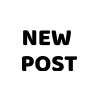
一般留言